怎样将打开方式默认为word win10设置默认打开方式为word的方法
更新时间:2023-12-22 10:51:19作者:yang
在日常办公中,我们经常需要使用到Microsoft Word来编辑和处理文档,在使用Windows 10操作系统时,有时候我们可能会遇到打开方式不是默认为Word的情况,这给我们的办公效率带来了一定的困扰。怎样将打开方式默认为Word的设置呢?下面将为大家介绍一种简单有效的方法,让我们能够快速地将默认打开方式设置为Word,提高我们的办公效率。
具体步骤:
1.点击【开始】,打开开始菜单。点击【设置】图标;
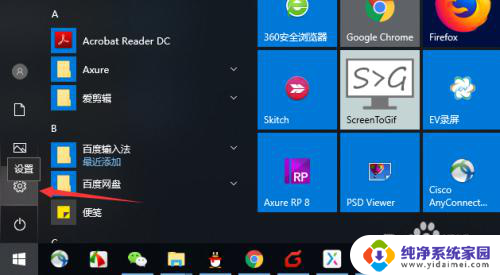
2.点击【应用】;
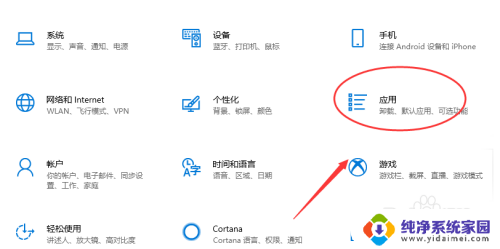
3.点击【默认程序】,点击【按应用设置默认值】;
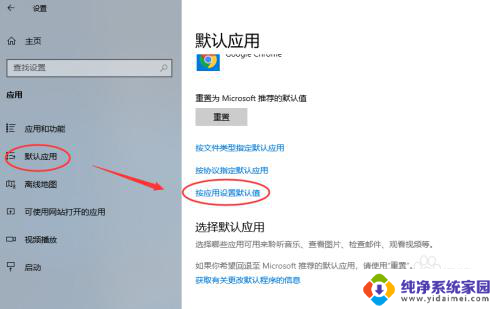
4.找到【word】,点击【管理】;
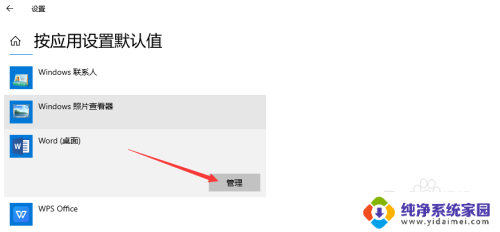
5.找到文件关联的类型.doc和.docx,将后面设置为wps。修改为【word】。
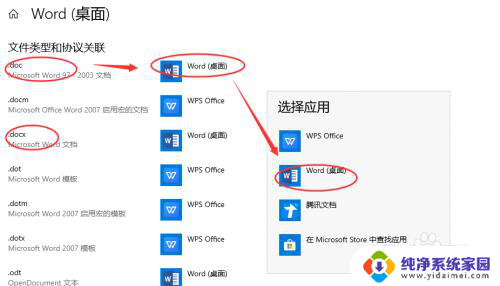
以上是将打开方式默认为word的步骤,希望对大家有所帮助。
怎样将打开方式默认为word win10设置默认打开方式为word的方法相关教程
- 如何把默认的wps变成word Win10怎样将Word设置为默认打开方式
- 所有文件打开方式变成word win10如何将word设置为默认打开方式
- 怎么把word设置为文件默认打开方式 win10设置word为默认打开方式教程
- 改变默认打开方式 Win10文件的默认打开方式设置方法
- 更改打开文件的默认方式 Win10如何设置文件默认打开方式
- 怎么把pdf设置成默认打开方式 win10 pdf文件默认打开方式修改
- 怎么设置默认pdf Win10如何设置PDF文件默认打开方式为Adobe Acrobat
- 电脑上怎么设置pdf的默认打开方式 如何在Win10中设置PDF文件的默认打开方式为Microsoft Edge
- 怎么设置pdf文件默认打开方式 win10如何设置pdf默认打开方式为Adobe Reader
- win10怎么设置默认pdf打开方式 Win10如何设置PDF默认打开方式为Adobe Acrobat
- 怎么查询电脑的dns地址 Win10如何查看本机的DNS地址
- 电脑怎么更改文件存储位置 win10默认文件存储位置如何更改
- win10恢复保留个人文件是什么文件 Win10重置此电脑会删除其他盘的数据吗
- win10怎么设置两个用户 Win10 如何添加多个本地账户
- 显示器尺寸在哪里看 win10显示器尺寸查看方法
- 打开卸载的软件 如何打开win10程序和功能窗口